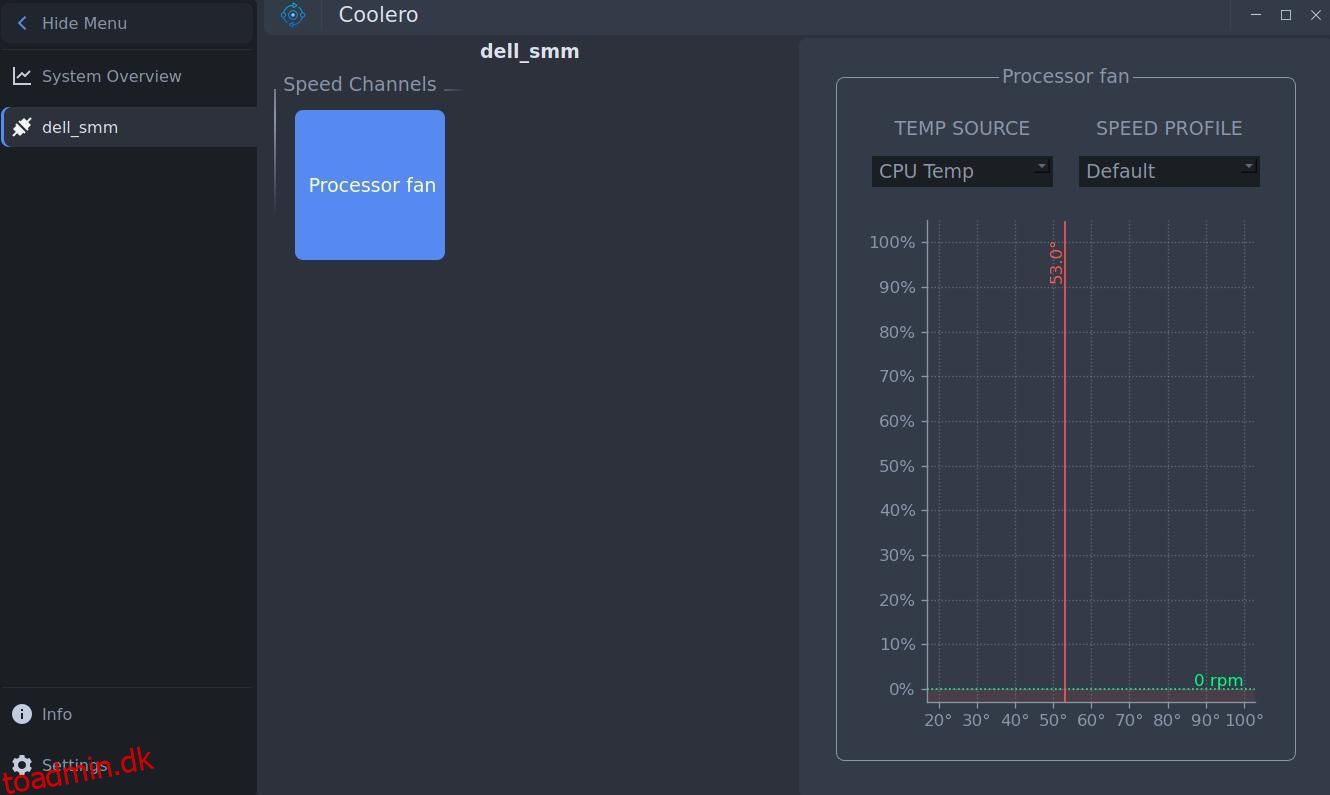CPU-blæserhastigheder styres typisk automatisk. Dette er fordelagtigt på en række forskellige måder – det sikrer, at dit system kan afkøle sig selv tilstrækkeligt afhængigt af aktuelle temperaturer og strømbesparende indstillinger – men nogle gange er det bare ikke nok.
Manuel justering af dine CPU-blæserhastigheder er en fantastisk måde at prioritere fordele som stilhed eller afkøling efter dine præferencer. Det bedste er, at du nemt kan opnå dette på dit Linux-system ved hjælp af fancontrol eller andre blæserhastighedskontrolapplikationer.
Indholdsfortegnelse
Installer en ventilatorhastighedskontrolapplikation på Linux
Hvis du vil tage den enkleste tilgang til at styre dine CPU-blæserhastigheder i Linux, Coolero kan være den rigtige applikation for dig. Det giver mulighed for at se et overblik over hele dit systems køleydelse, samt ydeevnedetaljer for specifikke enheder.
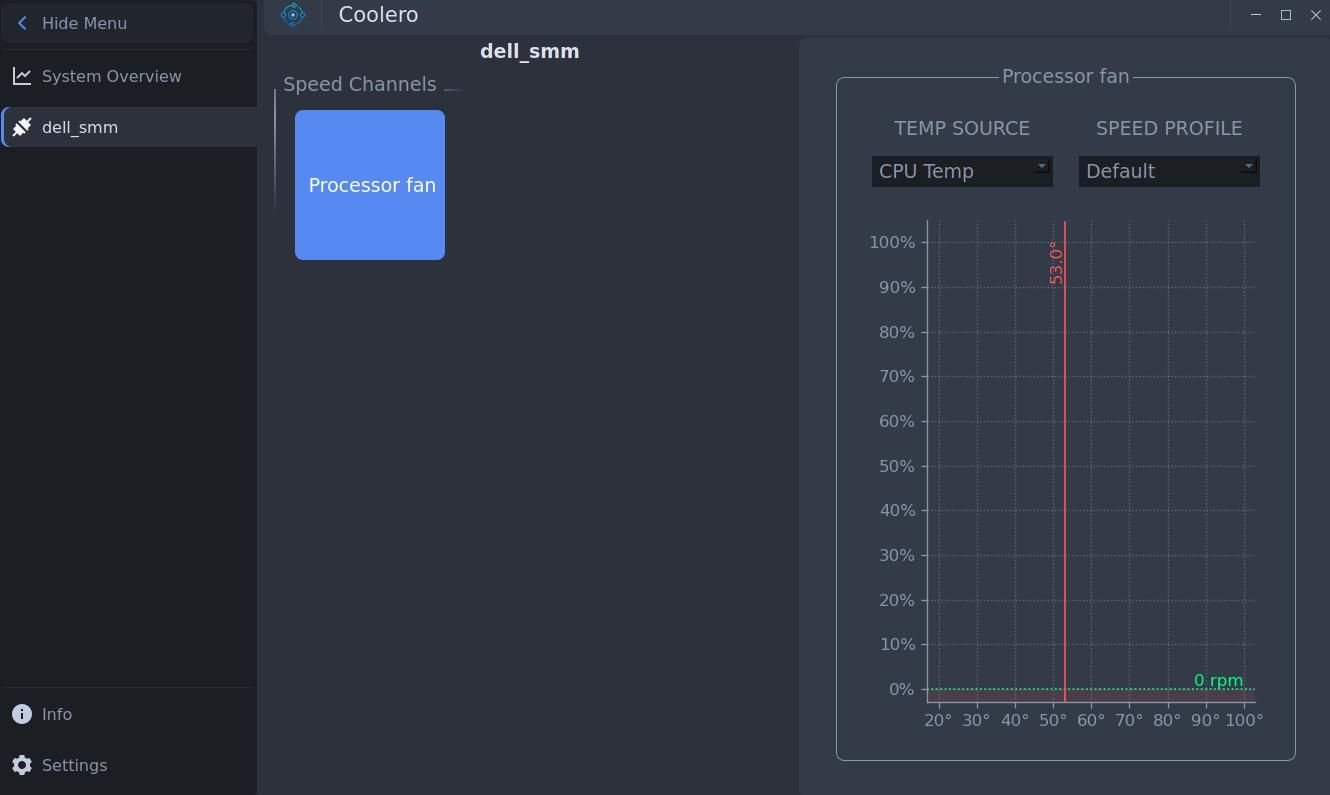
Du kan nemt installere appen som en Flatpak. Når det er installeret, har du mulighed for at indstille individuelle blæsere til specifikke kølehastighedsprofiler. Du kan også oprette en tilpasset kølehastighedsprofil, hvis dit system har behov, der ikke er dækket af Cooleros bekvemme forudindstillinger.
Brug fancontrol Utility til at styre blæserhastigheden
Hvis du foretrækker at arbejde med enklere værktøjer, kan du opleve, at fancontrol tilbyder den rigtige løsning til dig. Før du kan bruge fancontrol, skal du installere det underliggende lm-sensors-værktøj.
Åbn terminalen med Ctrl + Alt + T og indtast følgende for at installere lm-sensorer og ventilatorstyring:
sudo apt update
sudo apt install lm-sensors fancontrol
Dernæst skal du kontrollere, hvilke sensorer der er tilgængelige på dit system. Indtast følgende for at se efter sensorer (såsom CPU-indlejrede sensorer og hukommelsescontrollere) og kontroller, om der er behov for yderligere kernemoduler:
sudo sensors-detect
Til sidst skal du konfigurere fancontrol ved at indtaste:
sudo pwmconfig
Når pwmconfig er færdig med at køre, vil den have oprettet en konfigurationsfil i mappen /etc. Du kan omkonfigurere fancontrol ved at redigere konfigurationsfilen med en teksteditor som nano.
Efter du har indtastet den næste kommando, vil dit system køre blæserne i overensstemmelse med det, du har skitseret i filen /etc/fancontrol:
sudo systemctl start fancontrol
Du bør aldrig manuelt deaktivere eller sænke blæserhastigheden, når du kører ekstreme arbejdsbelastninger, der ville få din pc til at blive varm – ellers risikerer du at beskadige din hardware.
Reguler blæserhastigheden omhyggeligt på Linux
Brug af blæserstyring eller andre applikationer til styring af blæserhastighed er en glimrende måde at tage kontrol over dit system og få de bedste fordele ud af dit system. Når det gøres forkert, kommer det også med en række risici. Det er vigtigt at styre din blæserhastighed omhyggeligt, så du kan balancere effektivitet og operationel integritet.